Comment créer un serveur sur TeamSpeak, le système de communication VoIP numéro un pour les jeux en ligne.

Sujets couverts
TeamSpeak est le système de communication VoIP numéro un pour les jeux en ligne. Suivez les étapes pour créer un serveur. Dans un premier temps, téléchargez sur le site officiel de Teamspeak: Teamspeak.com (Downloads) ces deux programmes : Teamspeak 3 (TS3) Client et Teamspeak 3 Server.
Teamspeak : ensuite
- Decompressez TS3 Server et cliquez sur Ts3server.exe.
- Il va alors s’afficher une fenêtre avec deux informations importantes: le login, le mot de passe super-admin et un long code qui vous permettra de vous identifier en tant qu’administrateur serveur.
- Vous pouvez cliquer sur la croix pour fermer, le logiciel restera ouvert dans la barre des tâches.
- Petite Astuce : le nombre de personnes qui peuvent se connecter au serveur est limité à 32. Pour augmenter ce nombre, vous pouvez obtenir une licence gratuite sur Npl.tritoncia.com (Ts3npl) qui permettra jusqu’à 512 connexions.
Ensuite, installez TS3 Client. - Une fois l’installation terminée lancez le logiciel TS3 Client.2.
Configuration TS3 Client
- Dès sa première ouverture, le programme vous proposera de le configurer.
- Dans un premier temps, cliquez sur » Next « , puis entrer un Pseudo.
- Faite «Next» et sélectionner l’option qui vous convient (détection automatique de la voix ou assignation d’un bouton qui permet d’activer le micro), puis » Next « .
- Configurez et réglez votre micro.
- Choisissez une combinaison de touche pour couper le micro ou les écouteurs.
- Enfin cliquez plusieurs fois sur «Next» jusqu’à arriver sur la page finale puis appuyer sur » Finish » 3.
Configuration du serveur sur Teamspeak
- Pour cela utiliser le raccourci Ctrl + S; une fenêtre s’affichera vous demandant l’adresse du serveur (mettez LocalHost), le pseudo est normalement déjà rempli. Laissez password vide, puis valider.
- Il vous sera alors demandé d’entrer le long code que vous avez mis de côté plus haut. Si vous avez oublié de le faire, vous pouvez la récupérer dans le fichier de TS serveur/logs en entrant dans le fichier texte Ts3server_xxxx.txt, le password est 4 lignes avant la fin à côté du mot » token= « .
- Vous êtes maintenant administrateur.4.
Editer le serveur virtuel
Pour éditer le serveur virtuel, il suffit de suivre les étapes suivantes:
- Allez dans Tools -> Edit Virtual Server.
- Vous allez pouvoir éditer plusieurs paramètres notamment le mot de passe (si vous voulez limiter l’accès au serveur) ou encore le nombre de slots réservés.
- Votre serveur est prêt à être utilisé, il existe évidemment d’autres éléments paramétrables tels que » les autorisations « , » les chanels « , etc.
Informations utiles
La méthode présentée est gratuite, mais présente quelques désavantages, notamment une forte utilisation de la bande passante de l’hôte.
Il y a aussi possibilité de » location TS » c’est-à-dire louer un serveur, mais cette méthode est légèrement plus onéreuse. Grâce à Teamspeak, vous pouvez jouer et communiquer avec vos amis aux meilleurs jeux directement sur votre ordinateur.


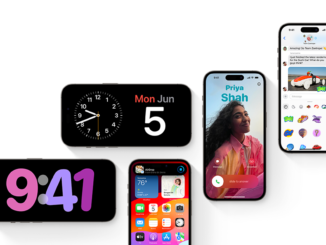


TS3 ne delivre plus gratuitement de licence 512 slots